Discord vous permet de personnaliser votre compte de plusieurs façons, notamment en personnalisant votre photo de profil (PFP). Si la plupart des utilisateurs optent pour des images fixes, vous avez peut-être remarqué que certains profils utilisent des GIF comme PFP Discord qui bougent réellement et vous avez pensé à l'essayer vous-même.
Pour utiliser un GIF comme photo de profil, vous devez vous abonner à Discord Nitro. Cet abonnement vous permettra de définir des GIF animés comme PFP, entre autres fonctionnalités. Si vous êtes curieux, nous vous guiderons dans la création de GIF animés pour Discord PFP qui vous démarqueront des autres et vous expliqueront comment les définir comme photo de profil.

Dans cet article
Partie 1. Qu'est-ce que Discord Nitro ?
L'utilisation de Discord est gratuite. Mais si vous souhaitez améliorer votre expérience avec des fonctionnalités et des avantages supplémentaires comme l'utilisation de Discord GIF PFP, vous devez vous abonner à Discord Nitro. Il existe deux types de Discord Nitro : Nitro Basic et Nitro.
Nitro Basic n'offre que quelques améliorations. Si vous souhaitez configurer un PFP Discord animé, vous aurez besoin de l'abonnement Nitro complet. Voici leurs différences ainsi que certains de leurs avantages et tarifs :
| Sans Nitro | Nitro Basic | Nitro | |
| Prix | 0 $ | 2,99 $/mois ou 29,99 $/an | 9,99 $/mois ou 99,99 $/an |
| PFP animé, bannière, profil Thème | Non | Non | Oui |
| Limite de taille de téléchargement | 10 Mo | 50 Mo | 500 Mo |
| Emoji personnalisé | Non | Oui | Oui |
| Icône d'application personnalisée | Non | Oui | Oui |
| HD Streaming | Non | Non | Jusqu'à 4K et 60 FPS |
Notez que les tarifs de Discord Nitro peuvent varier selon les pays. Vous pouvez consulter les tarifs complets ici. Pour vous abonner à Discord Nitro, vous pouvez vous connecter à votre Discord et accéder aux paramètres utilisateur. Sélectionnez « Nitro » et cliquez sur « S'abonner ».

Après avoir obtenu le Discord Nitro, vous pouvez passer à la section suivante pour créer votre propre PFP GIF Discord.
Partie 2. Comment créer et télécharger un GIF pour votre PFP Discord
Si vous avez essayé de modifier votre PFP Discord, Discord vous donne en fait la possibilité de sélectionner un GIF de Tenor. Mais pourquoi se contenter d'un GIF générique quand vous pouvez créer votre propre GIF qui vous représente vraiment ?

Pour créer votre propre PFP Discord animé, vous devez utiliser un logiciel de montage vidéo prenant en charge l'exportation GIF, tel que Wondershare Filmora. Mais d'abord, passons en revue les exigences pour un GIF PFP Discord afin de garantir que votre image animée soit la plus belle possible sur votre profil.
| Exigence | Détail |
| Taille maximale du fichier | 10 Mo |
| Rapport hauteur/largeur | 1:1 (carré) |
| Dimensions recommandées | 128 x 128 px |
2.1 Créer un GIF PFP Discord personnalisé
Parmi les outils disponibles qui peuvent vous aide à créer des GIF pour Discord PFP, Filmora est le meilleur pour ses riches fonctionnalités d'édition. Avec Filmora, vous pouvez facilement créer un GIF PFP unique et accrocheur en important des vidéos ou des images. Certaines des fonctionnalités remarquables que vous pouvez utiliser incluent :
- Portrait IA : détectez et isolez automatiquement le portrait dans votre vidéo ou image pour vous aider à supprimer ou à remplacer l'arrière-plan.
- Générateur d'autocollants et d'autocollants IA : ajoutez des autocollants amusants et animés ou créez des autocollants personnalisés à l'aide de l'IA pour améliorer votre GIF.
- Filtres et plus de 900 effets : choisissez parmi une vaste bibliothèque de filtres et d'effets visuels pour donner à votre PFP une touche créative.
- Options d'exportation GIF : exportez votre création avec des paramètres optimisés pour les exigences de Discord, y compris la taille et les dimensions du fichier.
Suivez les étapes ci-dessous pour créer un PFP Discord GIF personnalisé.
Étape 1 Installez Filmora et créez un nouveau projet
Si vous ne l'avez pas encore fait, installez d'abord Filmora sur votre ordinateur. Ensuite, ouvrez le logiciel et créez un nouveau projet. Assurez-vous d'avoir défini le rapport hauteur/largeur du projet sur 1:1.
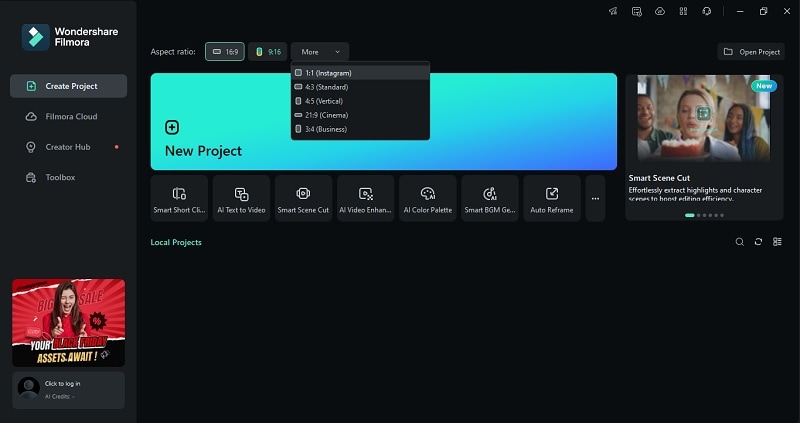
Étape 2 Importez vos images ou clips vidéo
Cliquez sur le bouton « Importer » pour importer les fichiers multimédias que vous souhaitez utiliser pour votre GIF. Vous pouvez choisir une seule vidéo ou une séquence d'images que vous souhaitez animer. Ensuite, faites glisser votre vidéo ou vos images sur la timeline.

Étape 3 Rogner et recadrer pour Discord GIF PFP
Étant donné que les GIF ne durent que quelques secondes, utilisez l'outil de rognage de Filmora pour ajuster la longueur de votre GIF.

Ensuite, utilisez l'outil de recadrage si nécessaire pour ajuster la taille de l'image.

Modifiez d'abord le rapport hauteur/largeur sur 1:1 et ajustez le cadre. Cliquez sur Appliquer pour enregistrer les modifications.

Étape 4 Utilisez AI Portrait pour modifier l'arrière-plan
Si vous souhaitez remplacer l'arrière-plan, vous pouvez utiliser l'outil de découpe de portrait AI. Sélectionnez votre photo de profil et accédez à Image/Vidéo, Outils AI dans le panneau des propriétés. Recherchez et activez « Portrait AI » et il supprimera automatiquement votre photo d'arrière-plan.
Vous pouvez également choisir d'ajouter un contour autour de votre photo de profil ou de votre vidéo à partir de différents styles.

Pour ajouter un arrière-plan, importez une nouvelle photo/vidéo et placez-la sous la piste PFP.

Étape 5 Ajouter des effets spéciaux au PFP
Pour animer votre profil, vous pouvez ajouter des effets spéciaux. Accédez à l'onglet Effets sur Filmora et téléchargez celui qui correspond à votre profil. Ajoutez-le ensuite à la timeline.
Par exemple, nous utilisons ici l'effet Anneaux Vortex. Vous pouvez également le personnaliser dans le panneau de propriétés à droite.

Étape 6 Ajoutez des autocollants ou générez-en un
Ensuite, améliorez votre PFP Discord en ajoutant des autocollants ! Vous pouvez soit utiliser des autocollants prédéfinis, soit en créer un à l'aide du générateur d'autocollants AI. Accédez simplement au menu Autocollants et téléchargez celui que vous aimez. Ajoutez-le à la chronologie.

Pour générer un autocollant personnalisé, sélectionnez la section « Autocollant AI ». Ensuite, décrivez l'autocollant que vous souhaitez créer et cliquez sur Générer.
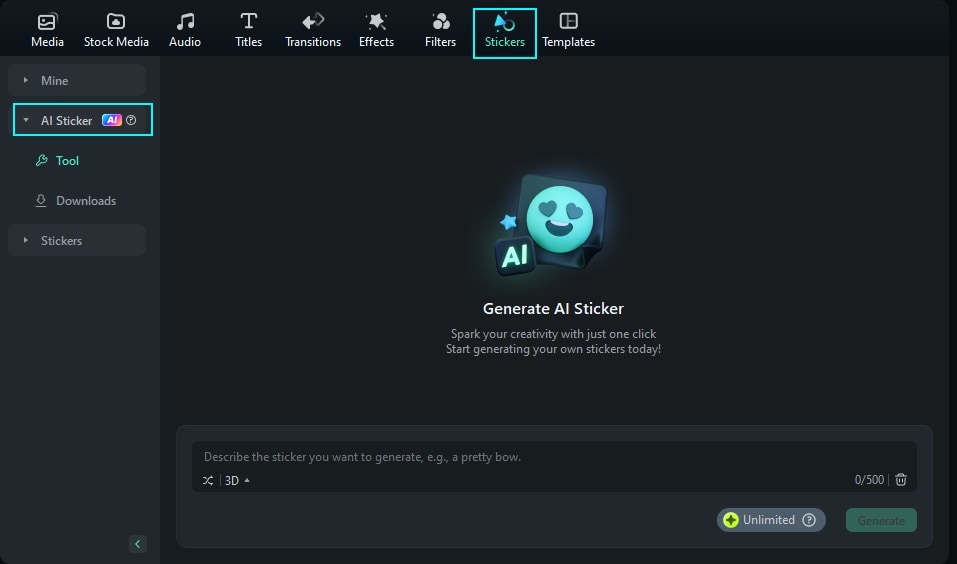
Étape 7 Exportez le GIF pour votre PFP Discord
Une fois l'édition terminée, cliquez sur Exporter et définissez le format sur GIF. Ajustez les paramètres d'exportation et cliquez à nouveau sur Exporter pour l'enregistrer sur votre ordinateur.

Partie 3. Le GIF PFP ne fonctionne pas sur Discord
1. Le fichier GIF est trop volumineux

Solution : visez une taille de fichier maximale de 2 Mo pour des performances optimales.
2. Le GIF PFP de Discord ne se charge pas correctement

Solution : essayez de vider votre cache Discord en accédant aux paramètres de l'application ou en supprimant manuellement les fichiers en cache de votre appareil. Ensuite, redémarrez Discord pour actualiser l'application et réessayez le téléchargement.
3. Le GIF est lu trop vite ou trop lentement
Solution : ajustez la vitesse du GIF sur Filmora. Ensuite, réexportez le GIF avec la vitesse ajustée et essayez de le télécharger à nouveau.
Partie 4. Idées de GIF PFP Discord
Vous cherchez de l'inspiration pour vos GIF PFP Discord ? Voici quelques idées que vous pouvez utiliser pour faire ressortir votre photo de profil :
● Votre personnage animé préféré
Discord est devenu un lieu de prédilection pour les fandoms, donc mettre votre personnage animé préféré en action en tant que PFP est un excellent moyen d'interagir avec les autres. Pour le démarquer, vous pouvez ajouter des effets spéciaux ou des superpositions de texte avec des slogans emblématiques du personnage.

● Ajouter des effets animés à votre photo
Si vous souhaitez utiliser votre propre photo comme PFP Discord, vous pouvez la rendre plus attrayante en ajoutant des étoiles scintillantes, des cœurs flottants ou des effets de mouvement subtils qui donnent vie à votre image. Consultez la bibliothèque d'effets de Filmora pour appliquer facilement ces améliorations.

● GIF de réaction d'émissions de télévision ou de films
Vous pouvez transmettre votre humeur ou votre personnalité via Discord PFP en utilisant des GIF de réaction d'émissions de télévision ou de films célèbres. Pensez à utiliser les expressions déconcertées du capitaine Jack Sparrow, par exemple. Cela ajoutera une touche humoristique à votre profil.
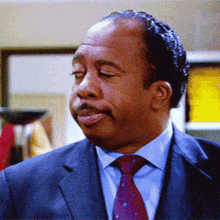
● Illusions astucieuses
L'utilisation d'illusions d'optique dans votre GIF PFP est l'un des meilleurs moyens d'attirer rapidement l'attention sur le serveur. Créez un effet où les objets semblent bouger, changer de forme ou disparaître. Ces illusions ne manqueront pas de retenir l'attention des gens !
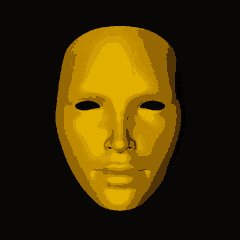
Conclusion
Avec Discord Nitro, vous pouvez définir un PFP Discord animé pour faire ressortir encore plus votre profil ! Bien qu'il soit facile de trouver et de télécharger un GIF, la création d'un GIF personnalisé vous permet de concevoir quelque chose qui vous reflète vraiment.
Pour y parvenir, vous pouvez utiliser Filmora pour créer un GIF personnalisé qui répond aux exigences de Discord tout en mettant en valeur votre créativité. Grâce à des fonctionnalités telles que Portrait IA et une bibliothèque d'autocollants et d'effets vidéo, Filmora facilite la conception d'un GIF PFP Discord unique.
Exportez le GIF pour votre PFP Discord
Une fois l'édition terminée, cliquez sur Exporter et définissez le format sur GIF. Ajustez les paramètres d'exportation et cliquez à nouveau sur Exporter pour l'enregistrer sur votre ordinateur.




 Sécurité 100 % vérifiée | Aucun abonnement requis | Aucun logiciel malveillant
Sécurité 100 % vérifiée | Aucun abonnement requis | Aucun logiciel malveillant


